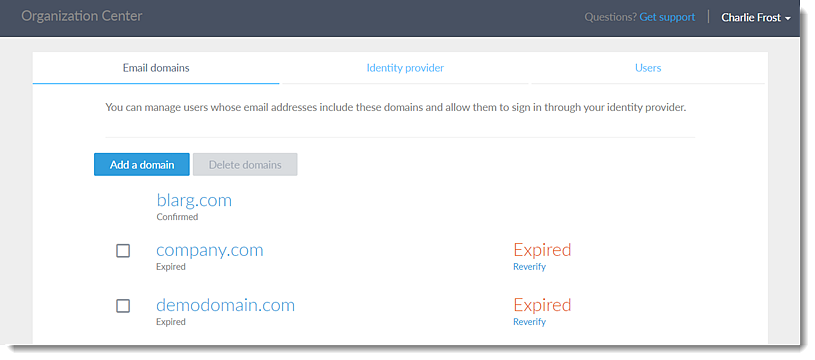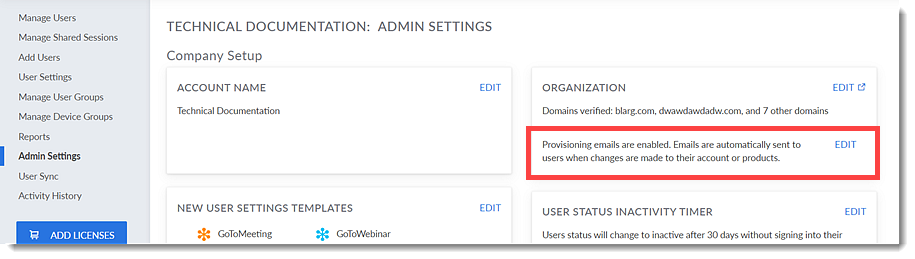Configura un'organizzazione registrando almeno un dominio di posta elettronica valido GoTo per verificare la tua proprietà di tale dominio. I domini all'interno dell'organizzazione sono domini e-mail interamente di proprietà dell'organizzazione che gli amministratori possono verificare tramite il servizio Web o il server DNS.
Important: L'utente che completa la verifica del dominio diventerà automaticamente un amministratore dell'organizzazione, ma questo utente non è tenuto ad avere una GoTo ruolo di amministratore del prodotto.
Configura un'organizzazione.
- Accedi al sito GoTo Organization Center all'indirizzo https://organization.logmeininc.com.
- La prima schermata ti chiederà di verificare che tu sia il proprietario del dominio per l'account con cui stai effettuando l'accesso. Per impostare la convalida del dominio sono disponibili due metodi, ognuno dei quali utilizza un codice di verifica unico per completare la verifica. Copia il valore di verifica negli Appunti.
Note: La schermata di verifica verrà visualizzata finché il dominio non sarà verificato. Se impieghi più di 10 giorni per verificare il dominio, il sistema genererà automaticamente nuovi codici di verifica per il tuo dominio la prossima volta che visiterai il sito web. Organization Center.
- Incolla il codice di verifica nel record DNS o in un file di testo da caricare in una delle posizioni, a seconda del metodo di verifica scelto:
Metodo 1: Aggiungi un record DNS al file della zona del tuo dominio. Per utilizzare il metodo DNS, devi inserire un record DNS a livello del dominio e-mail nella tua zona DNS. In genere, gli utenti verificano un dominio "root" o "di secondo livello" come "main.com". In questo caso, la registrazione assomiglierebbe a:
@ IN TXT "logmein-verification-code=668e156b-f5d3-430e-9944-f1d4385d043e"
OPPURE
main.com. IN TXT "logmein-verification-code=668e156b-f5d3-430e-9944-f1d4385d043e"
Se hai bisogno di un dominio di terzo livello (o sottodominio) come "mail.example.com", il record deve essere inserito in quel sottodominio, ad esempio:
mail.main.com. IN TXT "logmein-verification-code=668e156b-f5d3-430e-9944-f1d4385d043e"
Per una documentazione più dettagliata, consulta Aggiungi un record DNS TXT.
- Metodo 2: Carica un file del server web sul sito web specificato.Carica un file di testo semplice nella root del tuo server web contenente una stringa di verifica. Nel file di testo non devono essere presenti spazi bianchi o altri caratteri oltre a quelli indicati.
- Posizione: https://< tuodominio >/logmein-verification-code.txt
- Contenuto: logmein-verification-code=668e156b-f5d3-430e-9944-f1d4385d043e
- Una volta aggiunto il record DNS o il file di testo, torna alla schermata dello stato del dominio e clicca su Verifica.
-
Result: Hai verificato correttamente il tuo primo dominio e creato in tal modo un'organizzazione con il tuo account come amministratore dell'organizzazione. Il dominio verificato sarà elencato nella prossima volta che accedi al Centro organizzativo.
Disabilita le e-mail di benvenuto per gli utenti (opzionale).
- Accedi al sito GoTo Admin Center (classic) all'indirizzo https://admin.logmeininc.com.
- Seleziona Impostazioni dell'amministratore nella barra di navigazione a sinistra.
- Individuare il riquadro Organizzazione e selezionare Modifica.
- Seleziona .
Result: Hai disabilitato le e-mail di benvenuto per gli utenti, e dovrai informare gli utenti delle modifiche al loro account e/o ai prodotti assegnati in futuro.
Results: Hai correttamente impostato un'organizzazione e configurato le impostazioni che desideri per le e-mail di benvenuto.